word如何选择和移动添加图片呢?
摘要:有时在向word2010添加新图片后,图片不容易被选中和移动。这里介绍word2010如何选择和移动添加的图片,以供参考。步骤1、如图,向w...
有时在向word2010添加新图片后,图片不容易被选中和移动。这里介绍word2010如何选择和移动添加的图片,以供参考。
步骤
1、如图,向word2010添加一个图片后,图片被文字挡住了,不容易被选取和移动。
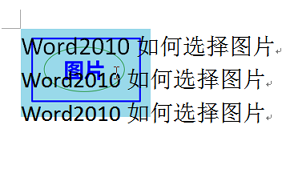
2、要选择图片,可以先点击word2010菜单栏中的“开始”,打开开始选项卡。(如果开始选项卡已打开,可略过这个步骤)。

3、点击开始选项卡右侧的“选择”按钮。

4、点击弹出菜单中的“选择对象”。
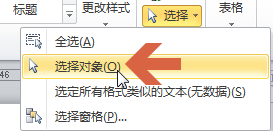
5、再将鼠标指针指向图片,鼠标指针会变成图中所示的形状。
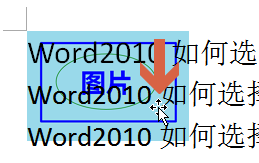
6、这时在图片上点击鼠标左键,图片周围会出现线条和点。再按住鼠标左键不放,同时移动鼠标即可将图片移动。


以上就是word如何选择和移动添加图片方法介绍,操作很简单的,大家学会了吗?希望这篇文章能对大家有所帮助!
【word如何选择和移动添加图片呢?】相关文章:
★ 如何在PowerPoint2007备注页中添加图片设置(图文)
